-
Compteur de contenus
2 277 -
Inscription
-
Dernière visite
Type de contenu
Forums
Profils
Calendrier
Tout ce qui a été posté par Saga
-
CopyTrans TuneSwift facilite les transferts entre bibliothèques iTunes Idéal pour les switcheurs Télécharger l'application Via iGeneration
-

Les photos faites par vos mobiles...
Saga a répondu à un(e) sujet de Caro 7610 dans La cafétéria de Planète Smartphones
iPhone 4 + HDR -
Très belle coque ! Perso c'est la Gunmetal qui va voyager
-

[Vos achats High-Tech] Le topic des geekeries.
Saga a répondu à un(e) sujet de Caro 7610 dans La cafétéria de Planète Smartphones
@ Phillipe : Bizarre, mon ex-N8 m'a semblé inrayable pourtant Sinon Bravo à tous ------------- Sinon, un MacBook Pro 13" pour accompagner mon iMac Les 4Go de Ram supplémentaires et le SSD suivent de près -

[Nokia E7-00] Topic général.
Saga a répondu à un(e) sujet de Alyster_972 dans Smartphones Nokia sous Symbian^3 et versions supérieures : Anna, Belle...
C'est soit-disant pour "donner la meilleure expérience possible". Ils avaient dit la même chose pour le N8, et le mien avait pas mal de bugs... Espérons que cette fois c'est la bonne. -

[Nokia E72] Topic général.
Saga a répondu à un(e) sujet de missvalp dans Smartphones Nokia sous Symbian S60 5th Edition + Anciens Symbian 9.1/9.2
En effet, ce sont les carte de Nokia Maps Tu peux télécharger OVI Suite pour ajouter/supprimer des cartes de ton téléphone. -
@Marko : oui, mais effectivement cela doit être une question de goûts ou d'exigence, pour moi une coque à ce prix ne doit pas être faite dans même plastique qu'un coque à 10€. @Yann : malgré mes mises en garde un copine de cours est complétement raide de la blanche. Si tu veux te débarrasser de la tienne, fais-moi signe !
-
Non pis la noire fait vraiment cheap, une désagréable prise en main... Ça vaut clairement pas ce que cela coûte. @Caro, cela dépend, c'est la silicone qui capture beaucoup, mais d'autre plastique beaucoup moins.
-
Nous sommes d'accord : j'ai pu manipuler celle du vendeur et je ne l'ai pas achetée. Ma Reveal Carbon va encore me servir un moment.
-

[iMac, Macbook et Mac OS] Topic général.
Saga a répondu à un(e) sujet de Caro 7610 dans Produits Mac OS X et leurs accessoires
NVIDIA conçoit des solutions expès pour Mac, mais AMD rese le meilleur dans le domaine. Perso je préfère les GPU AMD, donc cela ne me gêne pas ! Et on aura au moins du Core ix dans les 13". -
On sais jamais j'ai envie de dire Mais pour la prise en main je ne me fais pas de soucis, c'est plutôt l'assemblage qui me fait peur.
-
Pour la black, je vous ferai des photos demain
-

[iMac, Macbook et Mac OS] Topic général.
Saga a répondu à un(e) sujet de Caro 7610 dans Produits Mac OS X et leurs accessoires
Apple pourrait adopter Sandy Bridge et abandonner NVIDIA Crédit image : Engadget Source : MacGeneration -
Elle a du succès cette coque Je vais retirer la mienne demain !
-

[Montre] Le topic des horlogers
Saga a répondu à un(e) sujet de Brice dans La cafétéria de Planète Smartphones
La Day-Date est magnifique ! J'avais hésité lorsque j'ai pris la Carrera Chrono -

[Jeux] Rayman 2 gratuit
Saga a répondu à un(e) sujet de Brice dans Infos, Tutos, Applis, Jeux, Thèmes et Logiciels iOS + Jailbreak
In the pocket Merci pour l'info ! -

[TUTO] Installer Windows sur Mac...
Saga a répondu à un(e) sujet de Saga dans Produits Mac OS X et leurs accessoires
Merci à vous ! -

[TUTO] Installer Windows sur Mac...
Saga a répondu à un(e) sujet de Saga dans Produits Mac OS X et leurs accessoires
Merci J'espère que ça va servir -

[iMac, Macbook et Mac OS] Topic général.
Saga a répondu à un(e) sujet de Caro 7610 dans Produits Mac OS X et leurs accessoires
Ah oui c'est clair, mais c'est surtout XP, bien plus léger à faire tourner que Seven -

[TUTO] Installer Windows sur Mac...
Saga a posté un sujet dans Produits Mac OS X et leurs accessoires
Installer Windows sur Mac en utilisant Boot Camp Introduction Hello à tous. La raison d'être de ce tuto est simple : même si nous, Mac Users, nous satisfaisons de Mac OS X, certains (switcheurs, gamers, pros..). restent attachés d'une certaine manière à Windows. Windows garde en effet certains aspects qui manquent à Mac OS. Principalement : Certains programmes : en général, on choisi son OS selon ce que l'on veut en faire, et par corollaire, les programmes qu'on utilise. Même si 80-90% des programmes Windows trouvent leur équivalent sur Mac OS (et vice-versa), il en reste quelques-uns qui n'ayant pas été porté ou ayant un alter-ego moins performant ou moins adéquat (vice-versa aussi). Une partition Boot Camp permet alors de profiter du meilleur des deux mondes, sur la même machine (mais pas simultanément). Pour jouer : les jeux actuels, même s'ils se doivent de conserver une compatibilité envers les vieux systèmes/hardwares, sont toujours plus gourmands en ressources. Aujourd'hui plus on a un gros processeur et une grosse carte graphique, mieux c'est (pas de métaphore salace SVP). Mais sous Mac, il y'a souvent un problème : les drivers des cartes graphiques . En effet, Windows est bien mieux servi dans ce domaine, on note sur certains jeux des bonifications de performances de l'ordre de 30% par rapport à Mac OS. Que l'on soit clair : à part le Mac Pro, aucun Mac n'a la vocation d'un PC de jeu, même si Apple essaye de convaincre du contraire. Le hardware n'est généralement pas suffisant pour obtenir les meilleures performances. Installer Windows et les pilotes de GPU adéquat corrige en partie ce problème, car cela exploitera au mieux les capacités de la carte graphique qui est le composant le plus important dès que l'on parle de jeu. De plus, en installant Windows, on a accès à toute la ludothèque PC… Soit des centaines de jeux supplémentaires. Pour les pros : personnellement je connais beaucoup de pros qui se servaient de deux portables : un Mac perso et un PC (IBM ou HP) pour le boulot. Et beaucoup ont rendu le PC à l'entreprise après avoir installé une partition Boot Camp (contrôlée par l'entreprise). Les capacités de Windows en entreprise (logiciels, réseautage) sont à des années-lumière de ce que propose Mac OS. On a donc deux usages dans un seul appareil. Pratique. Virtualisation de Windows : quel usage ? Il existe une autre manière que Boot Camp pour profiter de Windows sur un Mac : les outils de virtualisation. VWare Fusion ou Parallels Desktop permettent en effet de lancer Windows en même temps que Mac OS sur le même terminal. Néanmoins il y'a des avantages et des inconvénients que Boot Camp n'a pas : Avantages (enfin, le seul) : L'utilisation simultanée des deux OS. On peut les faire interagir sans problème et cela évite de redémarrer l'ordinateur pour en changer. Inconvénients (et là il y'en a plusieurs) : Utilisation des performances : la virtualisation de Windows plombe les performances de la machine quelle qu'elle soit (bien sûr, un iMac quad core ou un Mac Pro aura moins de peine) suivant ce que l'on fait sur Windows ou Mac OS, on aura parfois (souvent) l'obligation d'éteindre la machine virtuelle. A noter que Windows ne peut fonctionner indépendamment de Mac OS, donc ce n'est pas possible d'attribuer toutes les ressources système à l'OS de Redmont (d'ailleurs, les outils de virtualisation l'empêchent). Fusion et Parallels s'améliorent à chaque MàJ de ce côté, mais c'est encore loin d'être suffisant. pour une utilisation confortable Certaines incompatibilités hardware peuvent avoir lieu : si les outils de virtualisation embarquent des drivers, il y'en a toujours un qui manque. Un coup votre processeur sera mal utilisé, d'un autre vous aurez des problèmes avec les pilotes son… Et là, en général, il faut tout installer à la main et c'est bien chiant. En bref, les logiciels de virtualisation suffisent à une utilisation d'appoint, mais cela reste du gadget, surtout en terme de performances. Sur un portable, il ne faut pas oublier que l'autonomie sera considérablement réduite. Même si Windows est moins optimisé que Mac OS de ce côté là, la partition Boot Camp consommera radicalement moins. Et l'ultime avantage de Boot Camp, c'est qu'il est totalement gratuit, contrairement aux deux autres logiciels pré-cités Faire de sa partition Boot Camp sa partition principale. Même si les Windows Users aiment démonter Apple et ses ordinateurs, il y'a un point sur lequel tout le monde se rejoint : c'est design et joli. Et en général, les configurations Mac sont mieux fournies et font tourner Windows bien mieux que la plupart des PC sur le marché. Dès lors, si un Windows User veut passer sur Mac mais continuer sur Windows c'est possible, la taille de la partition étant réglable il sera possible d'utiliser plus de 90% d'espace disque pour Windows. Il ne sera cependant pas possible d'effacer complètement Mac OS. Marche à suivre Tout d'abord, il faut un matériel bien précis pour réaliser la partition Boot Camp, et la configurer : Votre Mac (c'est mieux) Un DVD d'installation de Windows et sa licence (les possesseurs de Mac possédant les modèles ultérieurs à la révision de fin 2006 peuvent prendre une version 64 bits) Le CD de Mac OS X fourni avec votre Mac (Attention : et pas un autre, genre une licence de OS 10.5 ou 10.6 acheté dans le commerce, cela ne fonctionnera pas) Une sauvegarde de votre système (facultatif, il n'est pas censé y avoir de problème pendant cette procédure. Toutefois, mieux vaut prévenir que guérir et en plus le nombre d'utilisateurs qui pensent à faire des sauvegardes est encore trop peu élevé. C'est l'occasion de faire une BA) (Je m'excuse pour le manque de screenshot, mais il n'y a pas trop la possibilité d'en faire pendant l'installation). 1) Créer la partition Boot Camp On commence par allumer le Mac. Une fois que l'on a la main, il faut insérer le DVD de Windows. Une fois ceci fait, il faut lancer l'assistant Boot Camp qui se trouve dans Applications -> Utilitaires (ou beaucoup plus simple, tapez "boot camp" dans spotlight). Après avoir lancé l'application, un petit écran vous présentant l'utilité de Boot Camp va apparaître, choisissez de continuer sans imprimer le guide (au besoin, imprimez le présent tutoriel). Vous arrivez à cet écran : Ici, c'est très simple, il faut faire glisser le curseur pour définir la taille que prendra Windows sur votre HDD. Quelques conseils de "taille" : Pour une utilisation light ou standard : vous voulez vous servir de windows uniquement dans le but de mettre à jour votre mobile, ou simplement faire tourner des logiciels comme Outlook ? 50 Go suffiront amplement. Pour une utilisation pro : les logiciels d'entreprises prennent souvent de la place. Mais si vous n'êtes sous Windows que pour le travail, il n'y pas lieu d'utiliser plus d'espace que nécessaire. Tablez sur 80 Go, voire 90 Go selon la taille des logiciels utilisés. Pour les gamers : Je pouffe, car je ne sais pas s'il existe des gamers sous Mac (à part Mac Pro). Toutefois s'il y'en a, les jeux prennent beaucoup de place, et il est toujours pénible d'en supprimer un pour en installer un autre. A voir selon votre consommation en terme de jeux, mais ne visez pas en dessous de 150 Go. Pour les Windows Users : vous avez acheté le Mac uniquement pour faire tourner Windows dans un bel ordinateur (et ouais). Vous sentez des pieds mais on vous aime quand même. Poussez le curseur à fond. ATTENTION : ce ne sont que des recommandations suite à des observations personnelles, je les ai mises uniquement à titre de valeurs indicatives. Si vous voulez customiser la taille de votre partition, prévoyez large et rajoutez 10 Go au chiffre que vous pensez être le bon. N'oubliez pas non plus la taille du système d'exploitation dans vos calculs : selon la version de Windows cela va de 10 Go à 30 Go. Cela dépend également de l'espace libre : plus il y'en a, plus Windows prendra de place. Une fois la taille définie, appuyer sur "Partitionner". Une fois la partition faite, l'assistant Boot Camp va vous demander de procéder à l'installation tout de suite. Acceptez. Remarque : vous allez booter sur le DVD de Windows et n'aurez plus accès à un Web Browser. Je vous conseille de noter ce qui suit afin de ne pas être bloqué. 2) Installation de Windows. Au redémarrage, une fenêtre Windows vous demande où vous voulez installer Windows. C'est là qu'il faut faire attention : ne vous plantez pas de partition. Vous reconnaîtrez la partition Boot Camp à sa taille (où à son nom). Si vous vous trompez, vous aurez le droit de tout recommencer. Sélectionnez-là. En dessous à droite de la liste des HDD, vous avez une fonction "Drive options (Advanced)", cliquez dessus (et surtout pas sur "Next"). Dans le menu qui s'affiche, vous avez la commande "Formater". Faites ceci. dès que c'est fini, vous pouvez appuyer sur "Next" et l'installation se lancera. Pour celle-ci, il suffit de suivre la marche à suivre dictée par Windows. L'installation terminée, le Mac va redémarrer, mais de nouveau sur le DVD de Windows, c'est tout à fait normal. Pour l'éjecter, éteignez l'ordinateur par un appui long sur le bouton ON/OFF et rallumez le en maintenant appuyée la touche "Eject" du clavier du Mac. Le DVD sortira et l'ordinateur redémarrera sous Mac OS 3) Configuration de Windows avec Boot Camp Une fois de retour sur Mac OS, redémarrez votre machine en maintenant appuyée la touche "Alt" : cette opération sera à faire à chaque fois que vous voudrez démarrer sous Windows. Vos deux partitions vont apparaître à l'écran, sélectionnez celle de Windows. Et là, miracle Windows démarre et vous vous retrouvez sur le bureau. Petit problème : rien ne fonctionne (Wifi, Bluetooth, Audio etc ) et pour cause : aucun pilote n'est installé. Saisissez-vous du DVD de Mac OS X et insérez-le. Un utilitaire s'ouvrira et vous proposera d'installer le panneau de configuration de Boot Camp. Suivez les instructions et installez-le. Vous devrez redémarrer et une fois revenu sous Windows, celui-ci sera pleinement compatible avec le hardware de votre Mac. Pourquoi est-il important de vous servir du DVD d'installation fourni avec votre Mac et pas un autre ? Car c'est spécifiquement celui-ci qui contient les drivers adaptés. Faire ça avec un autre DVD (celui d'un autre Mac ou une licence d'OS X acheté un boutique) ne vous donnerait pas ces drivers et votre partition Windows serait inutilisable. Voilà, c'est fait ! Vous pouvez vaquer à vos occupations sous Windows ! Petits conseils : Dans la barre des tâches, vous trouverez une icône permettant de configurer le clavier Apple. Vous pouvez faire sans, mais c'est mieux d'appliquer les réglages personnalisés. Pour les gamers, je vous conseille de télécharger les pilotes de votre carte graphique directement sur le site du constructeur (Nvidia ou AMD). N'oubliez pas non plus de télécharger et d'installer Direct X ou Direct 11 selon votre version de Windows. Cela évitera à vos installations de jeux de foirer. Si les deux OS sont indépendants l'un de l'autre (comprendre : vous avez comme deux ordinateurs, techniquement) pour pouvez quand même interagir avec l'autre partition par le Finder (Mac OS) ou le Poste de Travail (Windows), par exemple pour transférer des fichiers d'un OS à un autre. Et surtout, n'oubliez pas que lorsque vous êtes sous Windows, vous êtes de nouveau la cible des virus et vers en tout genre. Pensez donc à vous équiper d'un anti-virus (Microsoft Security Essential fonctionne très bien, en plus d'être gratuit). Si vous avez des questions ou des remarques, n'hésitez pas à les poster à la suite de ce post Je ne suis pas responsable des problèmes qui pourraient survenir pendant ou après l'installation de Windows via Boot Camp. Ce tutoriel à été réalisé par Saga et appartient à son auteur et au forum Internet-Mobile.me de Brice et Caro. Toute reproduction sans l'accord des parties sera passible de poursuites judiciaires. -

[iMac, Macbook et Mac OS] Topic général.
Saga a répondu à un(e) sujet de Caro 7610 dans Produits Mac OS X et leurs accessoires
Oui si c'est juste pour faire de la config réseau par exemple ça va, mais beaucoup d'autres utilisations de base ont du mal. Perso sur mes trois dernières machines, j'ai installé et pas aimé. Je veux que cela aille vite et en virtualisant Windows, c'est souvent pas le cas. -

[iMac, Macbook et Mac OS] Topic général.
Saga a répondu à un(e) sujet de Caro 7610 dans Produits Mac OS X et leurs accessoires
Les outils de virtualisation, c'est la mort - Ca bouffe un gros pourcentage de ressources - Souvent des problème de compatibilité avec certains périphériques internes. - Ça coûte de l'argent (Boot Camp est totalement gratuit) -

[iMac, Macbook et Mac OS] Topic général.
Saga a répondu à un(e) sujet de Caro 7610 dans Produits Mac OS X et leurs accessoires
Oui en effet. -

[iMac, Macbook et Mac OS] Topic général.
Saga a répondu à un(e) sujet de Caro 7610 dans Produits Mac OS X et leurs accessoires
En effet, et c'est très simple à faire qui plus est Je vais préparer un tuto simplifié pour le forum. -

[iMac, Macbook et Mac OS] Topic général.
Saga a répondu à un(e) sujet de Caro 7610 dans Produits Mac OS X et leurs accessoires
Meuh non Passer d'un OS à un autre demande de toute façon l'acquisition de nouveaux réflexes, un temps d'adaptation En 2003, quand je suis passé de Mac à Windows j'en ai craché des couleuvres Et puis, avec un Mac, il est tout à fait possible de faire Windows son OS principal, avec une partoche Boot Camp